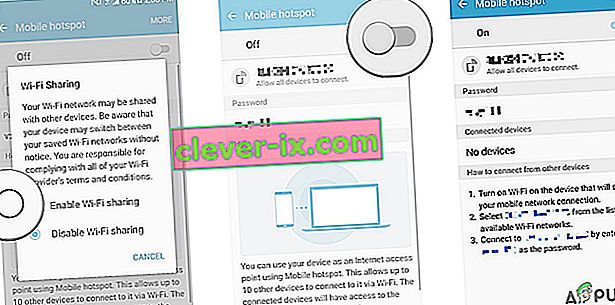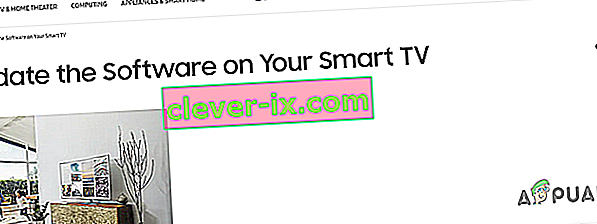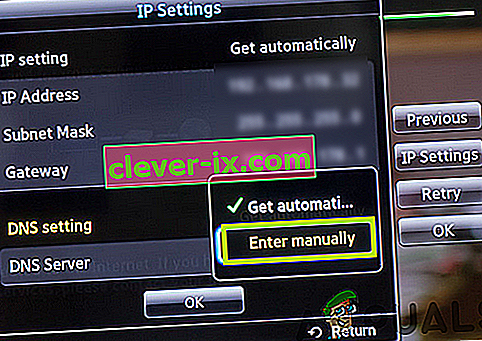Samsung je nadnárodná juhokórejská spoločnosť a je známa predovšetkým svojimi elektronickými výrobkami, ktoré siahajú od mobilných telefónov po televízory, mikrovlnné rúry atď. Smart TV spoločnosti Samsung je tiež veľmi populárna pre svoje vysokokvalitné obrazovky a jednoduché pripojenie. Televízor Samsung poskytuje funkciu pripojenia Wifi a tiež ponorí televízor do súčasného technologického sveta. Avšak pomerne nedávno prichádza veľa správ od používateľov, ktorí nemôžu pripojiť televízor k sieti Wifi.
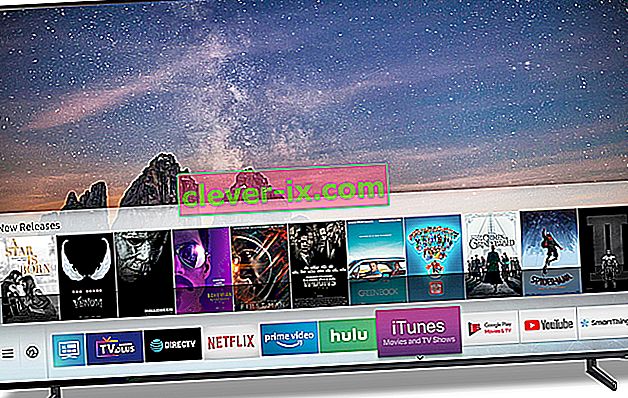
V tomto článku vám ponúkneme súbor riešení, ktoré boli testované s cieľom vyriešiť problém väčšiny našich používateľov. Poskytneme vám tiež dôvody, kvôli ktorým môže dôjsť k poruche funkcie Wi-Fi televízora.
Čo bráni televízii Samsung v pripojení k sieti Wi-Fi?
Podľa nášho vyšetrovania nie je príčina problému konkrétna a môže sa vyskytnúť z viacerých dôvodov. Medzi najvýznamnejšie patria:
- Zastaraný firmvér: Ak je firmvér televízora zastaraný a nebol aktualizovaný na najnovšiu verziu, nemusí pracovať správne, pretože televízor vyžaduje aktualizáciu na najnovší firmvér, aby bolo možné správne nakonfigurovať všetky nastavenia v závislosti od typu regiónu.
- Všeobecná chyba: Vyskytlo sa veľa správ o všeobecnej chybe so softvérom Samsung Smart TV, kde ak bol televízor vypnutý pomocou diaľkového ovládača na dobu dlhšiu ako 10 až 15 minút, dôjde k poškodeniu sieťových nastavení a je potrebné ich resetovať. aby pripojenie fungovalo správne.
- Blokovanie adries Mac: Každé zariadenie, ktoré sa pripája k smerovaču Wifi, používa na to konkrétnu adresu. Niekedy môže byť zablokovanie pripojenia tejto adresy k smerovaču Wifi používateľom alebo poskytovateľom internetových služieb. Ak je to tak, televízor sa už nebude môcť pripojiť k uvedenému smerovaču Wifi, pokiaľ ISP nezruší zákaz.
- Nastavenia DNS: V niektorých prípadoch nie sú nastavenia DNS v televízore správne nakonfigurované a pri pokuse o pripojenie k internetu môže dôjsť ku konfliktu medzi smerovačom a televízorom. Aby sa internet mohol správne pripojiť, musí byť nastavenie zmenené ručne.
Teraz, keď máte základné znalosti o podstate problému, sa posunieme k riešeniam. Odporúčame vám vyskúšať tieto riešenia v konkrétnom poradí, v akom sú poskytované, aby ste sa vyhli konfliktom.
Riešenie 1: Reštartovanie televízora
Niekedy kvôli chybe v televízoroch Samsung sú nastavenia siete poškodené, ak je televízor vypnutý pomocou diaľkového ovládača a zostáva vypnutý dlhšie ako 15 minút. Preto v tomto kroku reštartujeme televízor netradičnou metódou, ktorá vynuluje určité nastavenia. Pre to:
- Obrátiť na TV v normálnym spôsobom a nechať ju bežať za 5 minút .
- Namiesto toho, aby jeho vypnutie diaľkovým ovládačom, pripojte sa na kábli priamo zo steny.

- Počkajte minimálne 20 minút a reštartujte ho.
- Vstúpiť do Wifi heslo, ak budete vyzvaní na jeho zadanie a nechajte si zistiť, či problém pretrváva.
Riešenie 2: Reštartovanie Internetu
Je tiež možné, že internet čelí určitým problémom a služba Wifi nemusí fungovať správne alebo že nastavenie DNS na smerovači môže blokovať televíziu v prístupe na internet. Preto v tomto kroku kompletne prepneme internetový smerovač. Pre to:
- Obrátiť off na napájanie k internetu router.
- Vyčkajte aspoň počas 10 minút pred zapnutím napájania späť na.
- Počkajte pre Router načítať nastavenie internetu, ak je prístup k internetu udelená príležitosť pre pripojenie k televízoru s Wifi a kontrolovať , aby zistili, či problém pretrváva.
Riešenie 3: Zmena internetového pripojenia
Ak internetový smerovač blokuje adresu Mac televízora, nebudete sa môcť pripojiť k Wi-Fi pripojeniu poskytovanému týmto smerovačom. Preto v tomto kroku budeme overovať, či je to tak. Pre to:
- Otočiť televízor na a navigovať k Wifi nastavenia.
- Zoberte mobil a zapnite Hotspot .
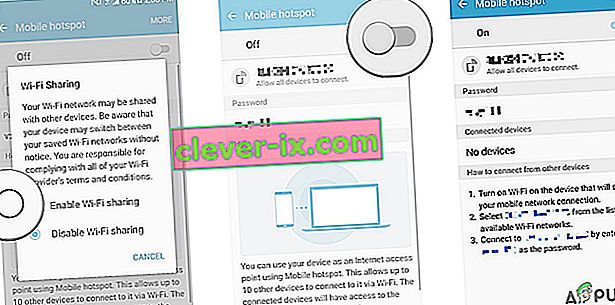
- Keď sa v zozname dostupných pripojení zobrazí názov hotspotu poskytovaného mobilným telefónom, pripojte sa k nemu a skontrolujte, či problém pretrváva.
- V prípade, že televízor je pripojený k mobilnému je hotspot správne potom s najväčšou pravdepodobnosťou na televízore Mac adresa je blokovaná pomocou internetového routera .
- Môžete kontaktovať vášho ISP pre odblokovanie na Mac Address z televízie .
Riešenie 4: Aktualizácia firmvéru
Firmvér zariadenia je potrebné aktualizovať na najnovšiu verziu podľa modelu televízora a regiónu. Ak nie je firmvér aktualizovaný, pri pokuse o pripojenie k internetu narazíte na problémy. Pretože sa nemôžete pripojiť na internet, aby ste si mohli stiahnuť správny firmvér vášho zariadenia, budeme to robiť prostredníctvom počítača. Pre to:
- Otvorte tento odkaz a vybrať si správny model, o Samsung televízora , ktorý používate.
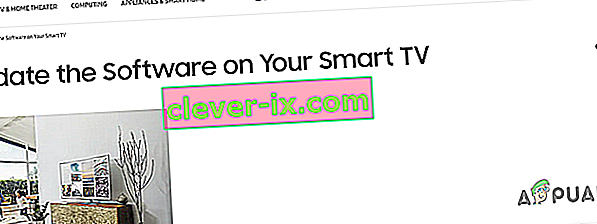
- Kliknite na stiahnutie a počkajte, kým sa dokončí.
- Extrahovať stiahnuté súbory do USB , ktorý sa nebude mať žiadne ďalšie údaje o ňom.
- Skontrolujte, nezabudnite odstrániť prípadné ďalšie symboly alebo čísla , ktorá môže byť váš počítač pridali na stiahnutý súbor.
- Pripojte k USB k televízoru a stlačte tlačidlo " Menu tlačidla" na diaľkovom ovládači.
- Vyberte " Podpora " z ponuky a potom na " Softvér upgrade voľby".
- Teraz zvoľte " By USB " z metód zozname aktualizácií.
- Ak vás televízor vyzve na inštaláciu novej aktualizácie, kliknite na „ OK “ a počkajte na dokončenie procesu.
- Skúste sa pripojiť k sieti Wi-Fi a skontrolujte, či problém pretrváva.
Riešenie 5: Obnovenie nastavení DNS
Je možné, že nastavenia DNS v televízii spôsobujú konflikt s internetovým smerovačom a bránia vám v pripojení k internetu. Preto v tomto kroku znovu inicializujeme nastavenia internetu. Pre to:
- Stlačte tlačidlo „ Menu “ na diaľkovom ovládaní a potom tlačidlo „ Nastavenia “.
- Teraz zvoľte „ Network “ a potom „ Network Settings“.
- Kliknite na „Štart“ a vyberte „ Nastavenia IP “.
- Teraz zvoľte „ režim DNS “ a uistite sa, že zelená značka je v „ manuálnom “ režime, a stlačte „ OK “
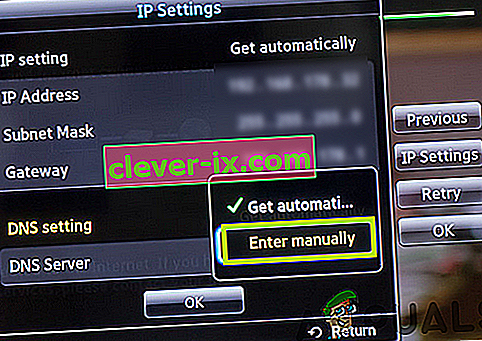
- Zadajte „ 8888 “ a stlačte „ OK “
- Teraz získate prístup na internet, ak bol problém s nastaveniami DNS. Kliknutím na tlačidlo „ Samsung Smart Hub “ môžete automaticky aktualizovať televíziu a resetovať staré programy.
Riešenie 6: Vykonanie tvrdého reštartu
V niektorých prípadoch môžete tento konkrétny problém vyriešiť tvrdým reštartom televízora. Ak chcete vykonať tvrdý reštart, postupujte podľa pokynov uvedených nižšie.
- Zadržte svoje diaľkové ovládanie televízora Samsung a dlho stlačte tlačidlo „Napájanie“ .
- Počas reštartovania televízora podržte stlačené tlačidlo napájania a uvoľnite ho, keď sa zobrazí logo „Samsung“ .
- Skontrolujte a zistite, či reštartovanie systému týmto spôsobom problém vyrieši.
Poznámka: Ak problém pretrváva aj po pokuse o implementáciu všetkých týchto riešení, je možné, že to môže byť hardvérový a nie softvérový problém. Preto budete musieť kontaktovať zákaznícku podporu spoločnosti Samsung.